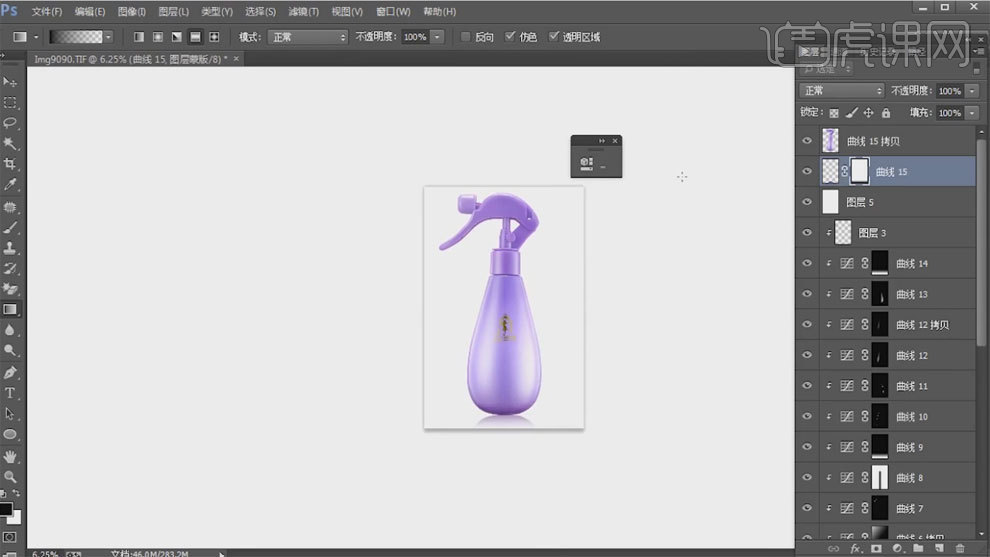PS喷雾瓶子精修发布时间:2019年10月24日 17:13
1、打开【PS】,拖入素材,首先我们进行一个图片的退底,用钢笔工具勾出路径,【Ctrl+Enter】建立选区,然后【Ctrl+J】复制一层。
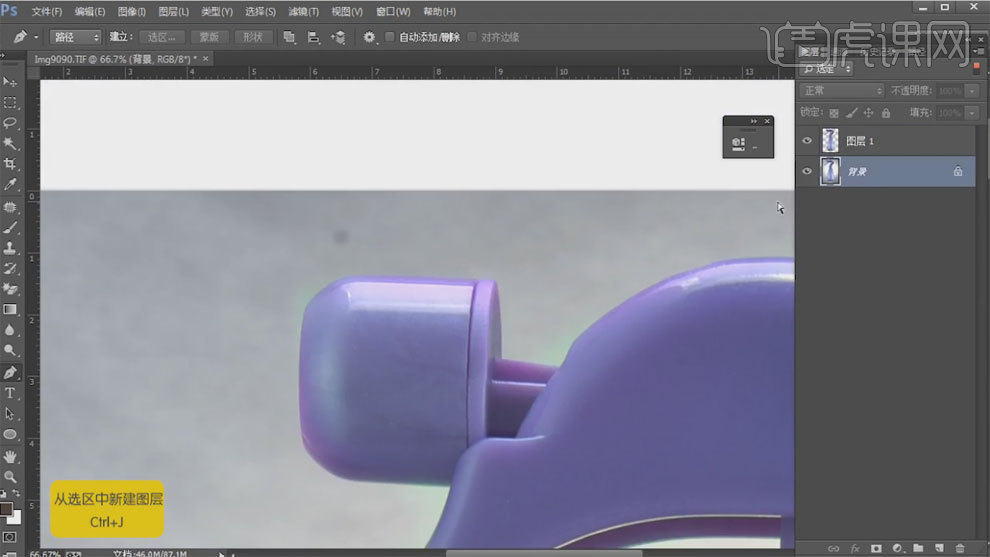
2、然后图层1下方新建图层【Ctrl+Shift+N】,填充白色。
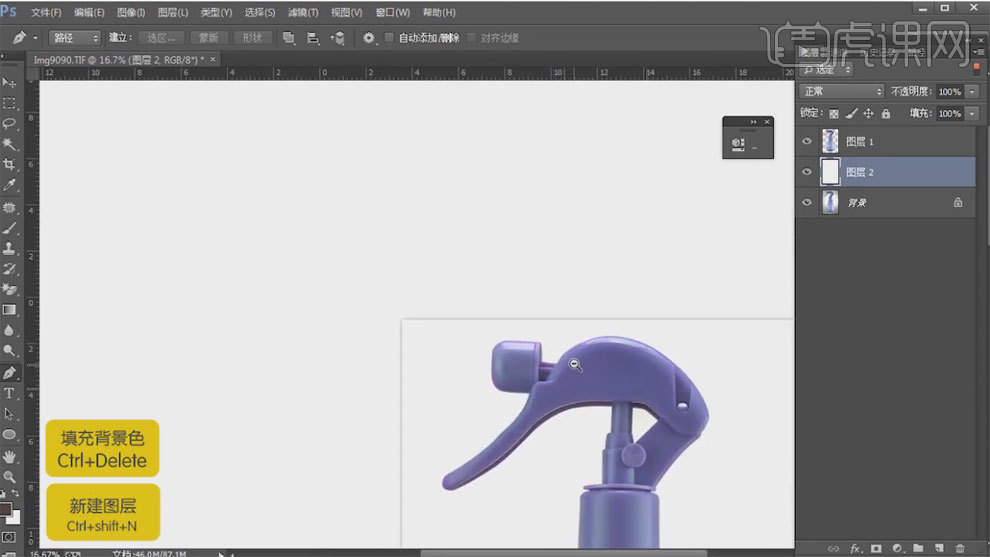
3、选择图层1,新建曲线,调色,创建剪贴蒙版【Ctrl+Alt+G】。
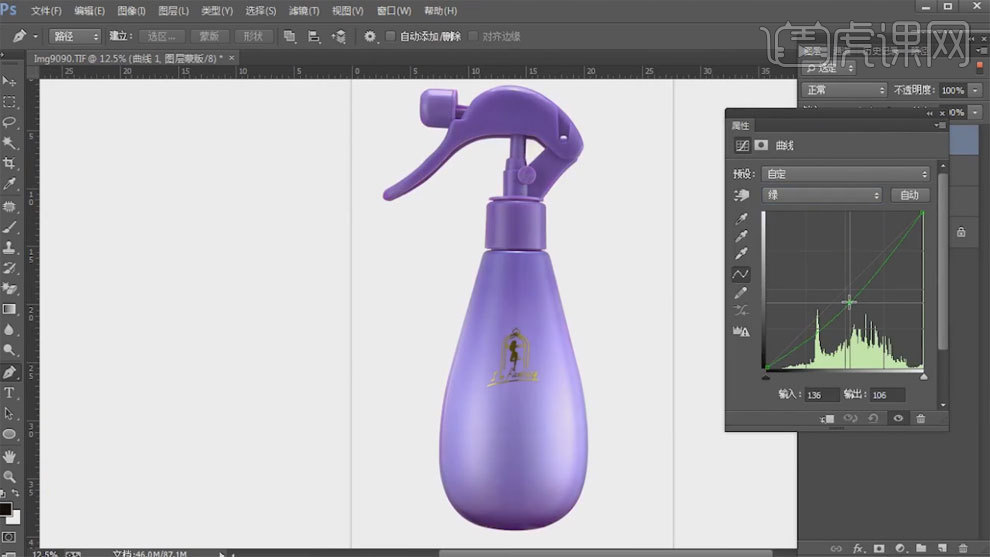
4、新建曲线,调色,选择曲线1和曲线2,创建剪贴蒙版【Ctrl+Alt+G】。
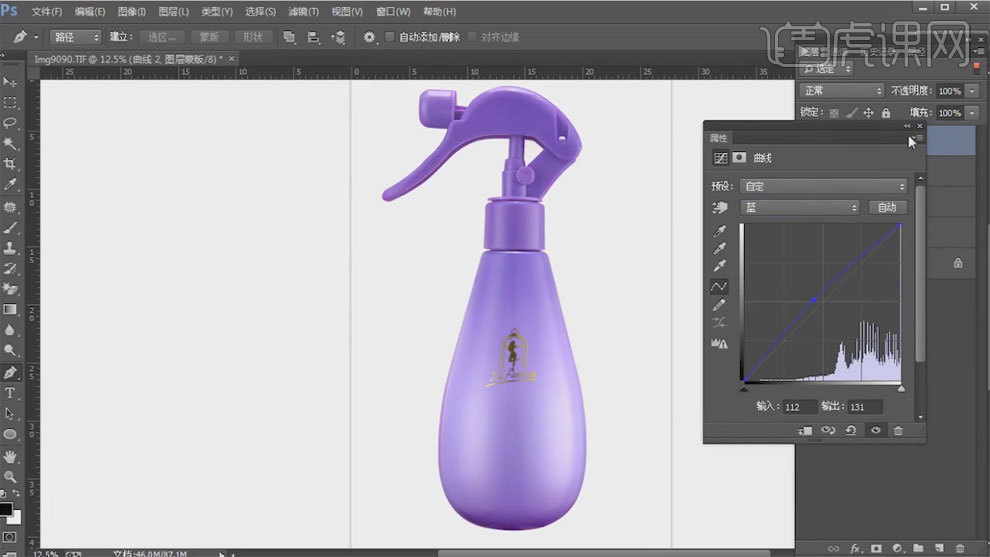
5、选择图层1,选择修补工具,消除素材上的杂点。
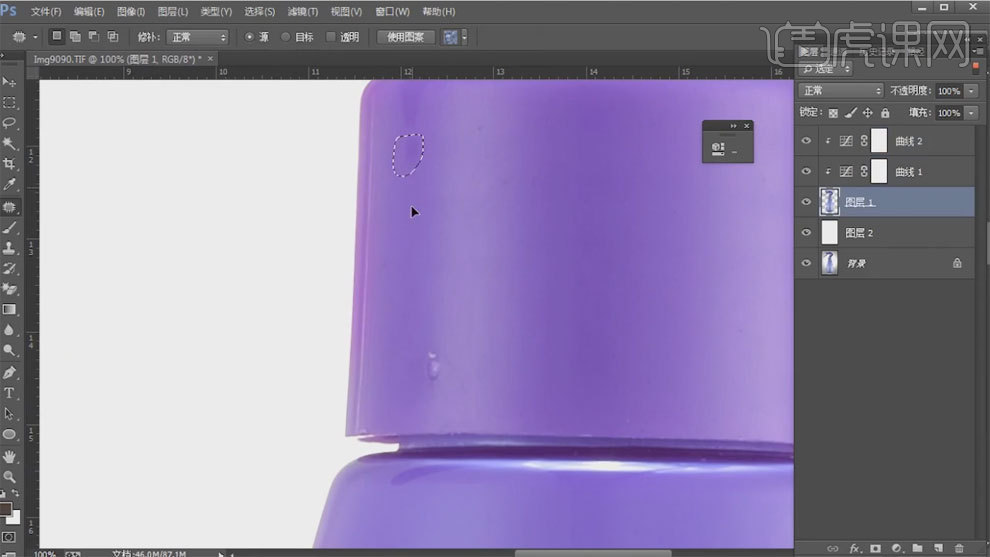
6、新建色阶,调整数值,创建剪贴蒙版【Ctrl+Alt+G】。
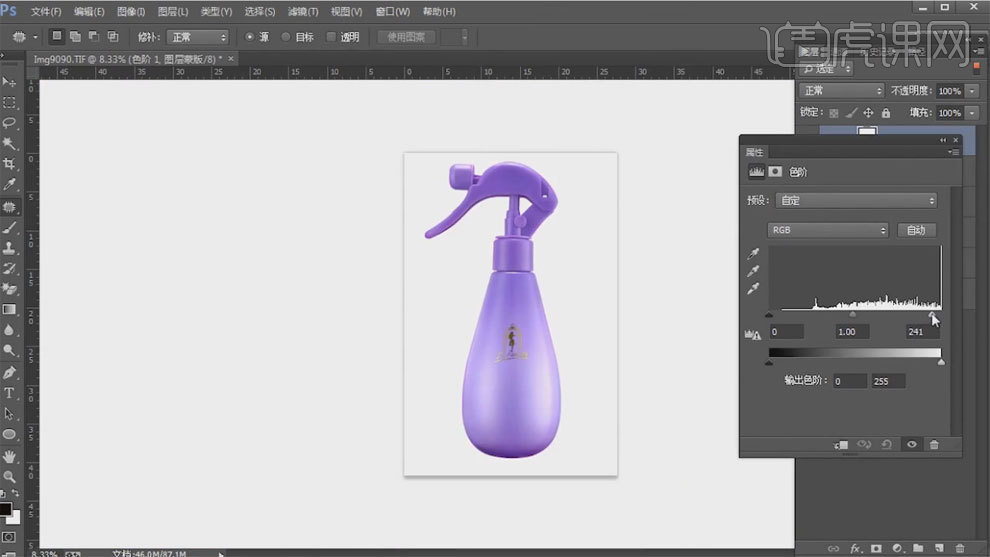
7、新建曲线,拉亮,创建剪贴蒙版【Ctrl+Alt+G】,蒙版内填充黑色,选择渐变工具,进行渐变。
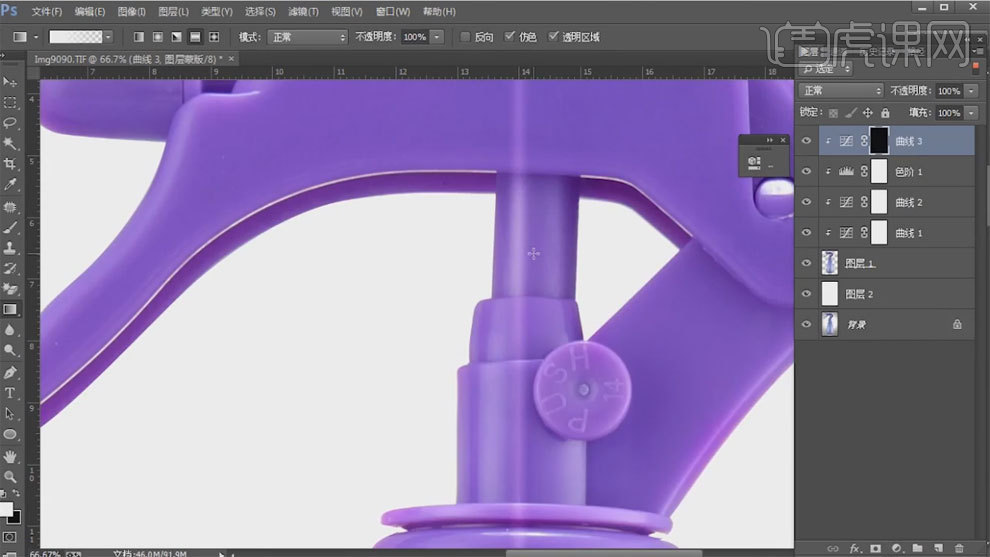
8、【Ctrl+J】复制一层,创建剪贴蒙版【Ctrl+Alt+G】,选择渐变工具,进行渐变。选择画笔工具,进行涂抹。降低不透明度。
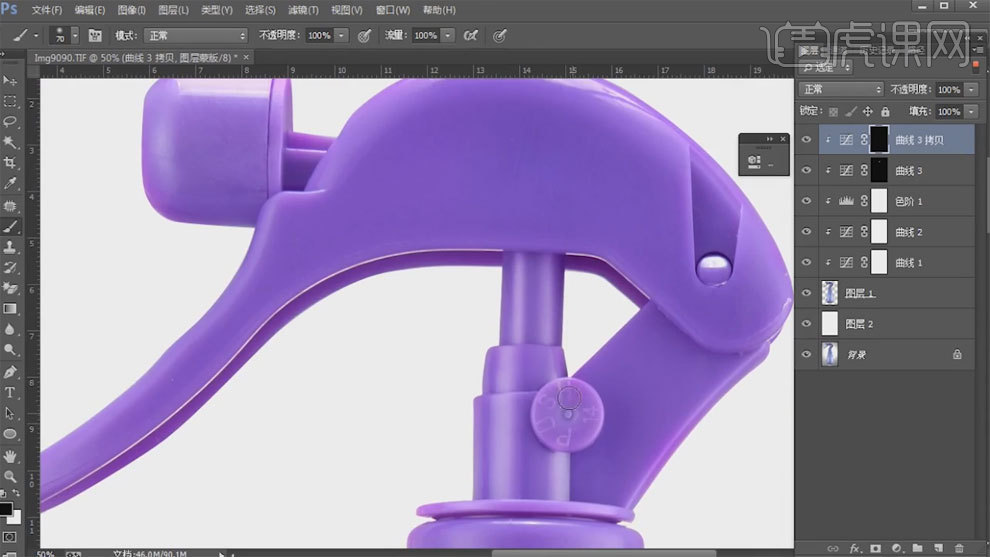
9、新建曲线,拉亮,创建剪贴蒙版Ctrl+Alt+G,蒙版内填充黑色,选择渐变工具,进行渐变。
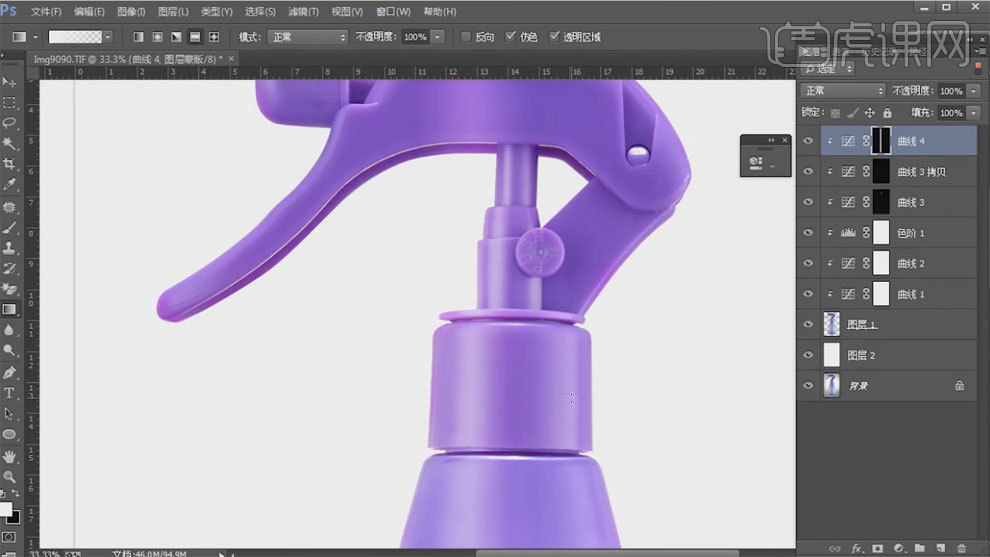
10、选择钢笔工具,勾出路径,【Ctrl+Enter】建立选区,新建曲线,拉亮,创建剪贴蒙版【Ctrl+Alt+G】。
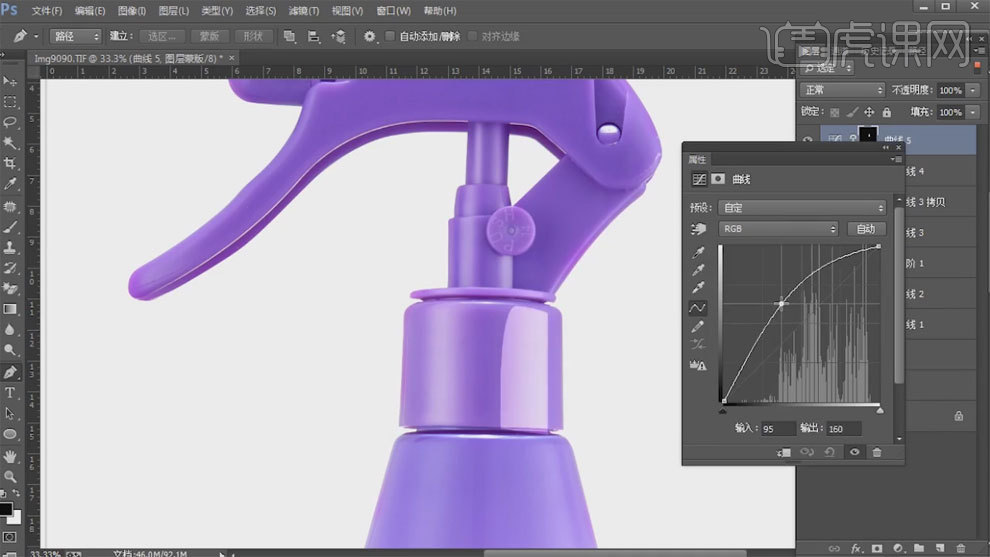
11、选择渐变工具,进行渐变,选择高斯模糊,进行模糊。
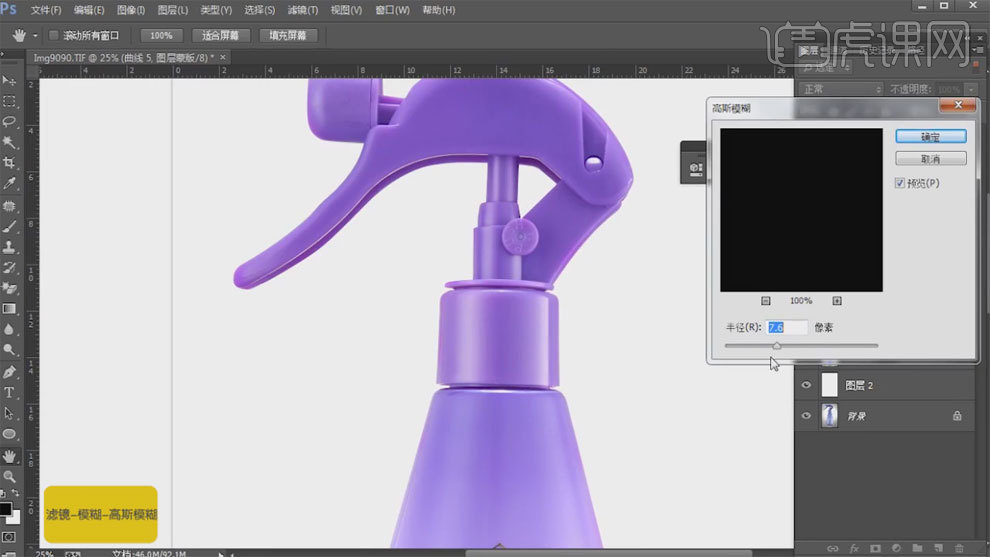
12、选择钢笔工具,勾出路径,【Ctrl+Enter】建立选区,新建曲线,拉亮。
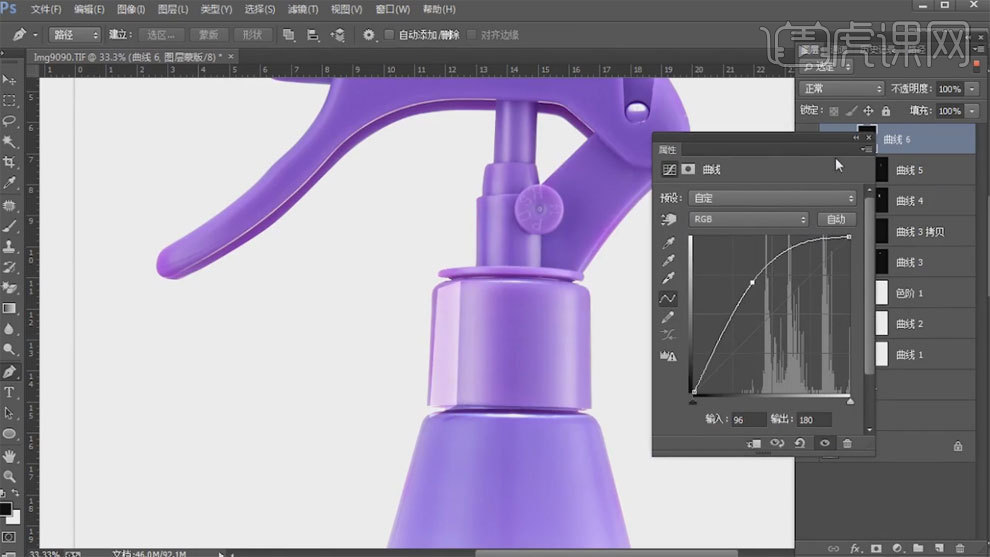
13、选择钢笔工具,勾出路径,移动路径,【Ctrl+Enter】建立选区,进行羽化【Shift+F6】,填充黑色。【Ctrl+T】旋转,拉伸。
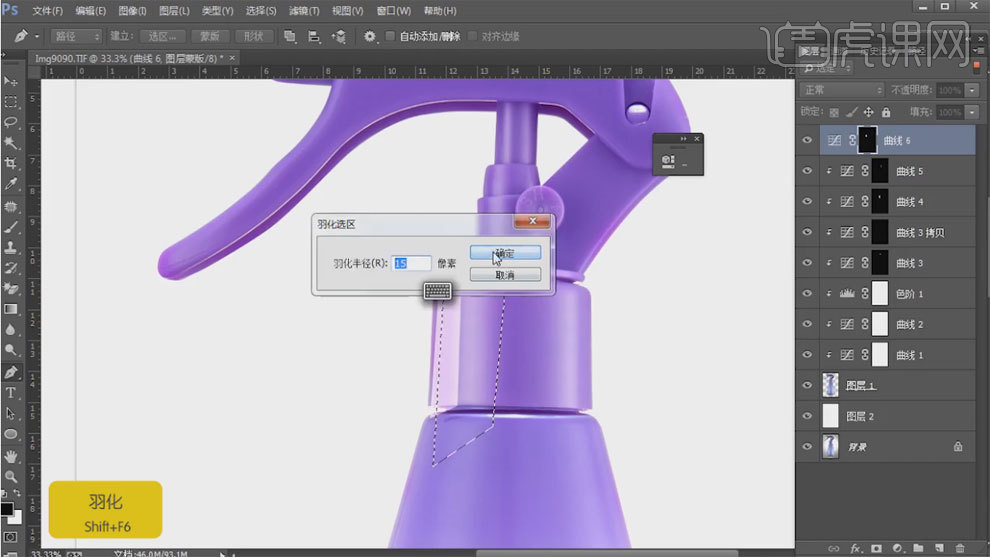
14、【Ctrl+J】复制一层,【Ctrl+T】移动,水平翻转,移动,旋转,选择渐变工具,进行渐变。
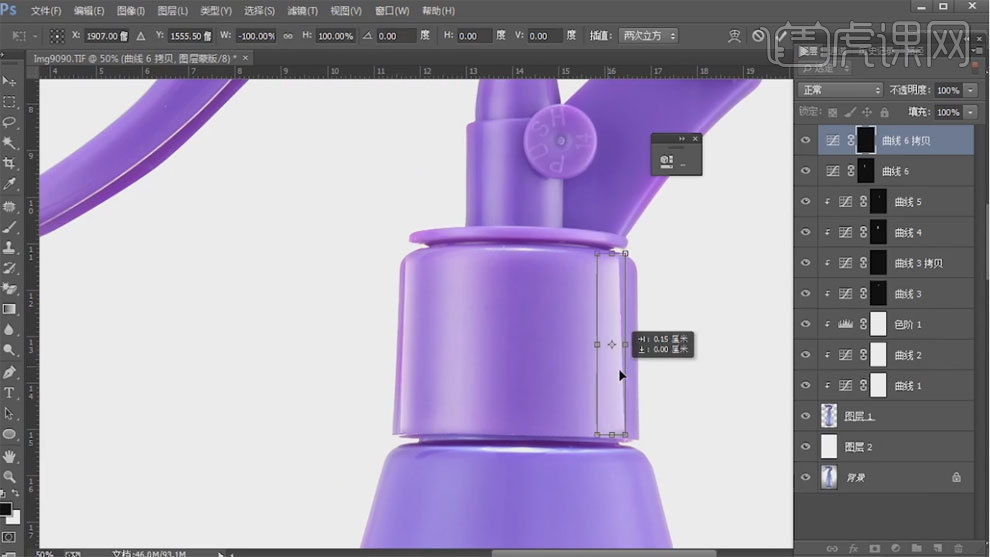
15、新建曲线,拉亮,创建剪贴蒙版【Ctrl+Alt+G】,蒙版内填充黑色,删除曲线7图层。
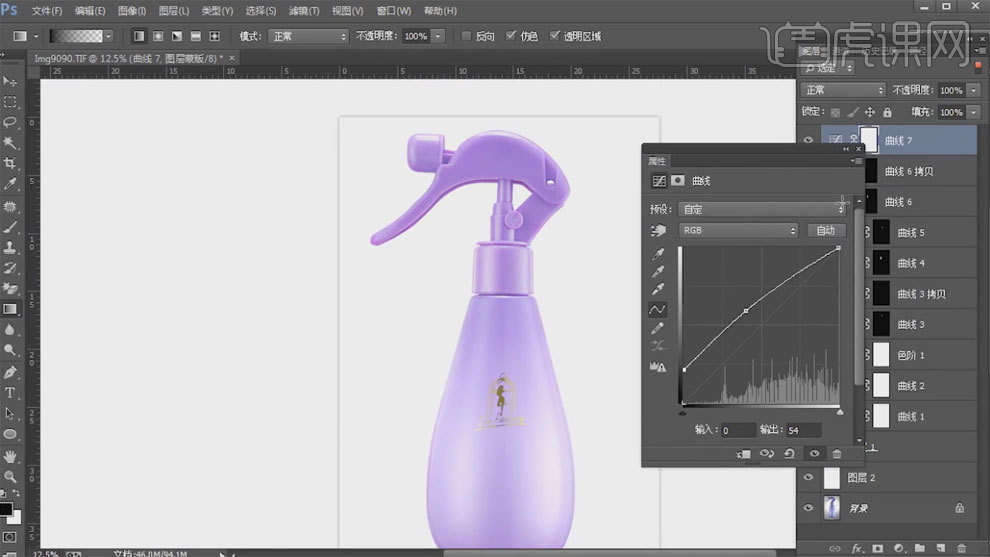
16、选择图层:曲线6和曲线6拷贝,创建剪贴蒙版【Ctrl+Alt+G】。
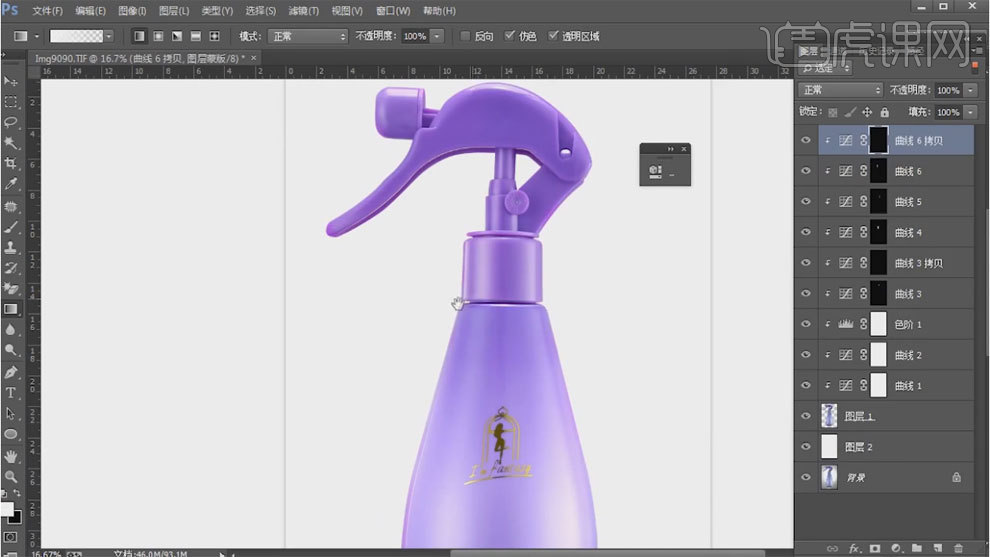
17、选择图层:曲线6拷贝,选择渐变工具,进行渐变。选择画笔工具,进行涂抹。蒙版内填充黑色,选择渐变工具,进行渐变。
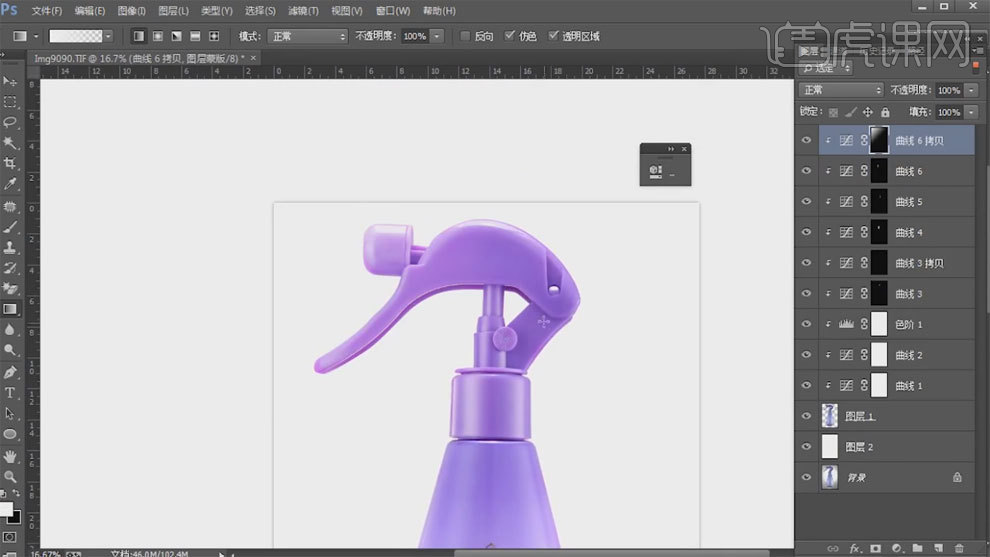
18、选择钢笔工具,勾出路径,移动路径,【Ctrl+Enter】建立选区,新建曲线,拉亮,选择高斯模糊,进行模糊,创建剪贴蒙版【Ctrl+Alt+G】。
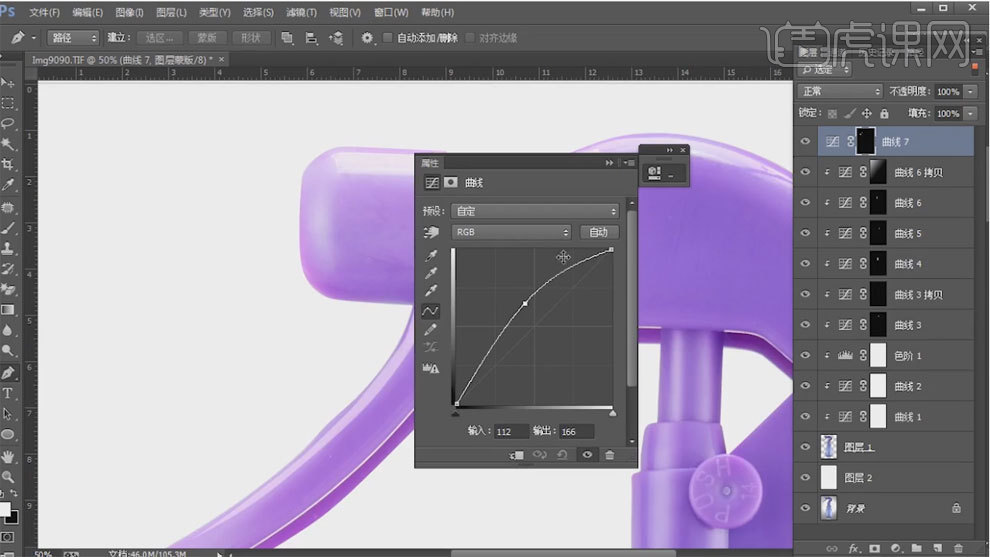
19、新建曲线,拉亮,创建剪贴蒙版【Ctrl+Alt+G】,蒙版内填充黑色,选择渐变工具,进行渐变,蒙版内填充白色,选择渐变工具,进行渐变,选择画笔工具,进行涂抹。
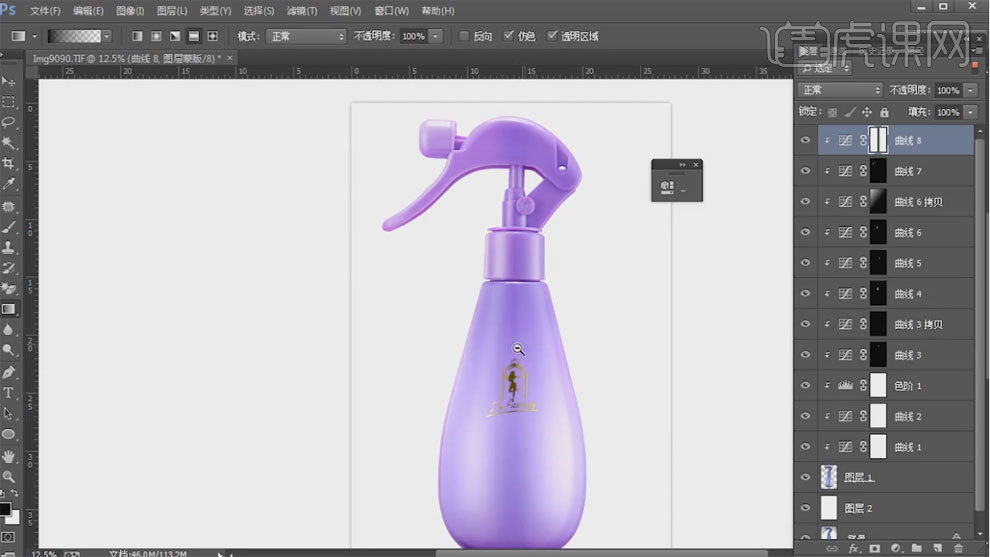
20、新建曲线,拉亮,创建剪贴蒙版【Ctrl+Alt+G】。蒙版内填充黑色,选择渐变工具,进行渐变,调整曲线。
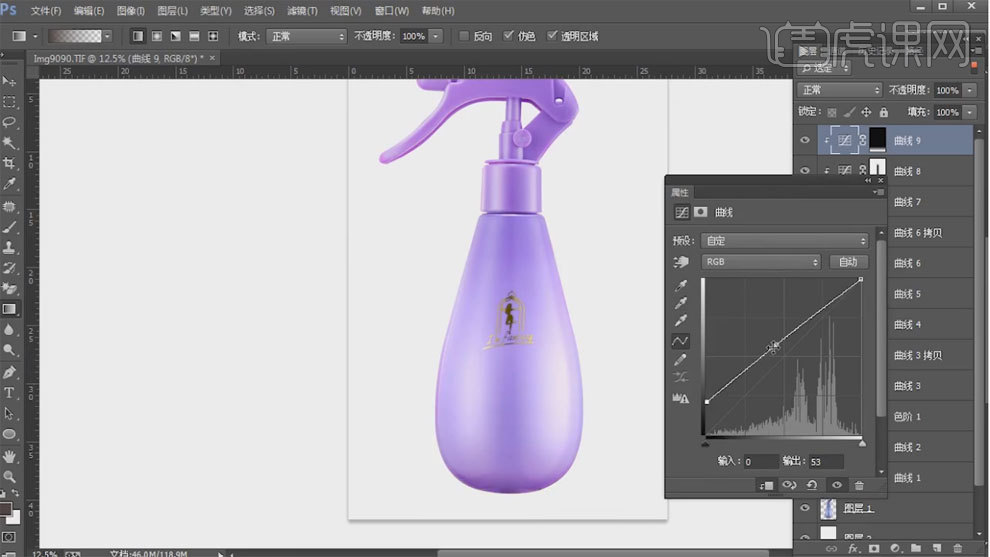
21、选择钢笔工具,勾出路径,【Ctrl+Enter】建立选区,新建曲线,拉亮。
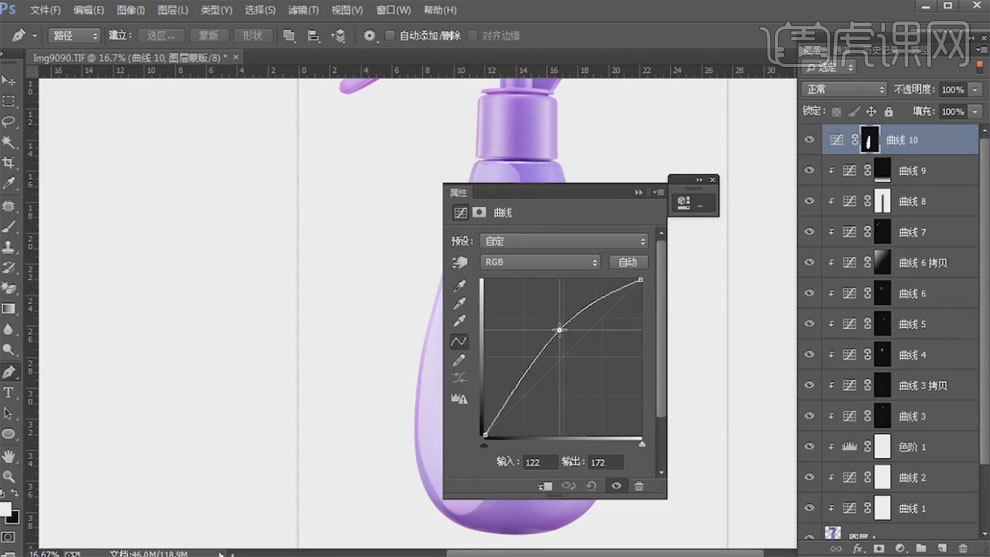
22、选择钢笔工具,勾出路径,【Ctrl+Enter】建立选区,进行羽化【Shift+F6】,填充黑色。创建剪贴蒙版【Ctrl+Alt+G】,【Ctrl+T】变形。
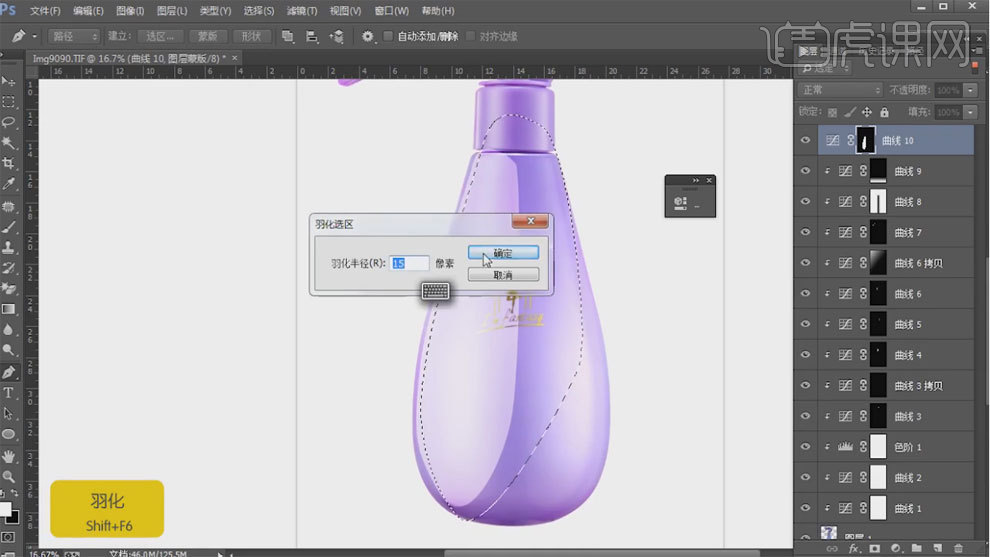
23、选择钢笔工具,勾出路径,【Ctrl+Enter】建立选区,新建曲线,拉亮
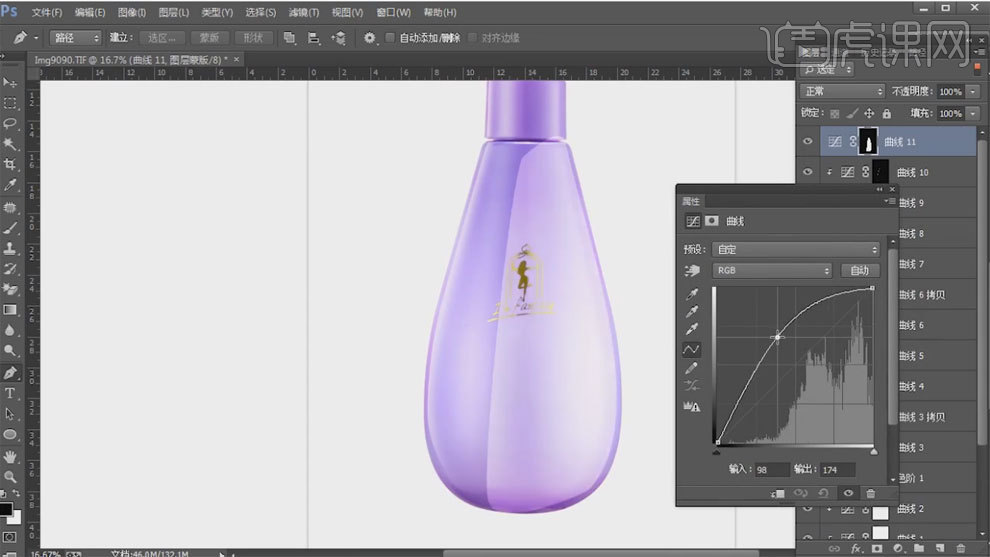
24、建立图层选区,选择套索工具,移动选区,进行羽化【Shift+F6】,填充黑色,创建剪贴蒙版【Ctrl+Alt+G】,选择画笔工具,进行涂抹。
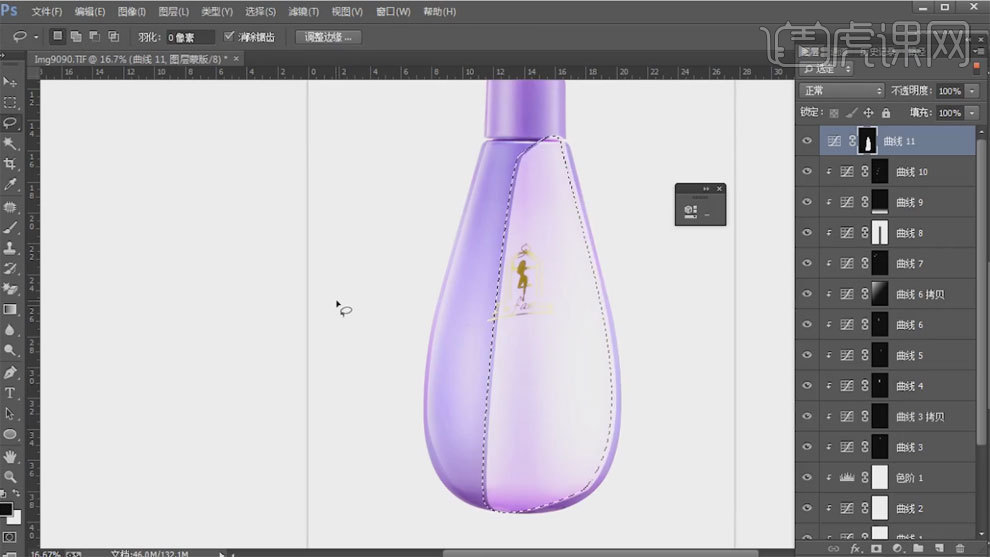
25、选择钢笔工具,勾出路径,【Ctrl+Enter】建立选区,选择图层:曲线11,新建曲线,拉亮,创建剪贴蒙版【Ctrl+Alt+G】,选择高斯模糊,进行模糊。选择画笔工具,进行涂抹。
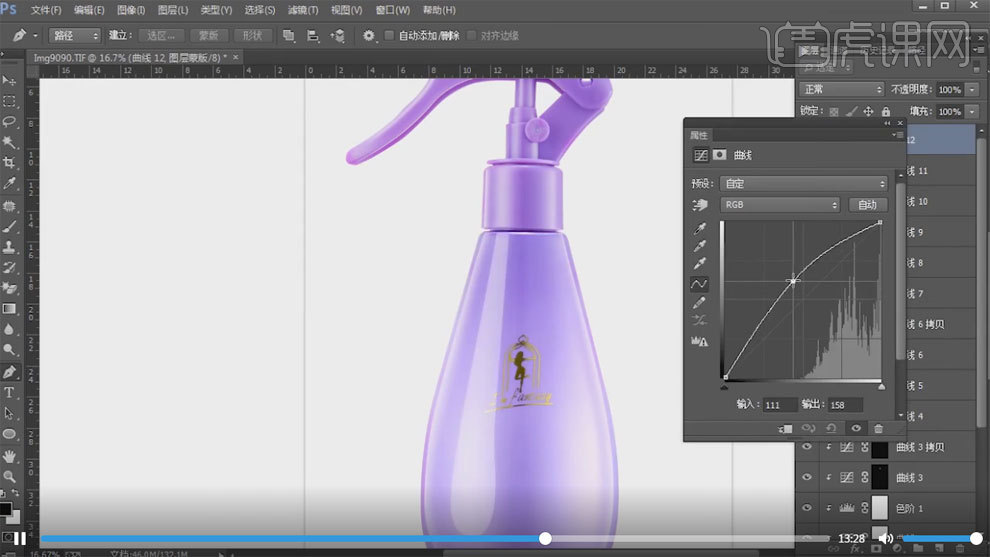
26、【Ctrl+J】复制一层,创建剪贴蒙版【Ctrl+Alt+G】,选择渐变工具,进行渐变。

27、选择图层:曲线11,【Ctrl+T】移动,选择画笔工具,进行涂抹。
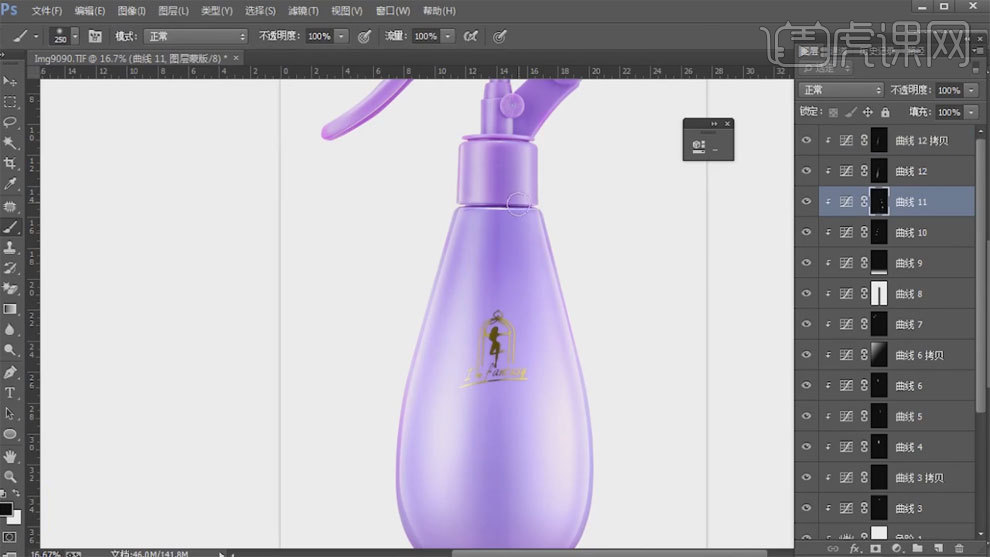
28、选择图层:曲线12拷贝,选择钢笔工具,勾出路径,【Ctrl+Enter】建立选区,新建曲线,拉亮,创建剪贴蒙版【Ctrl+Alt+G】。
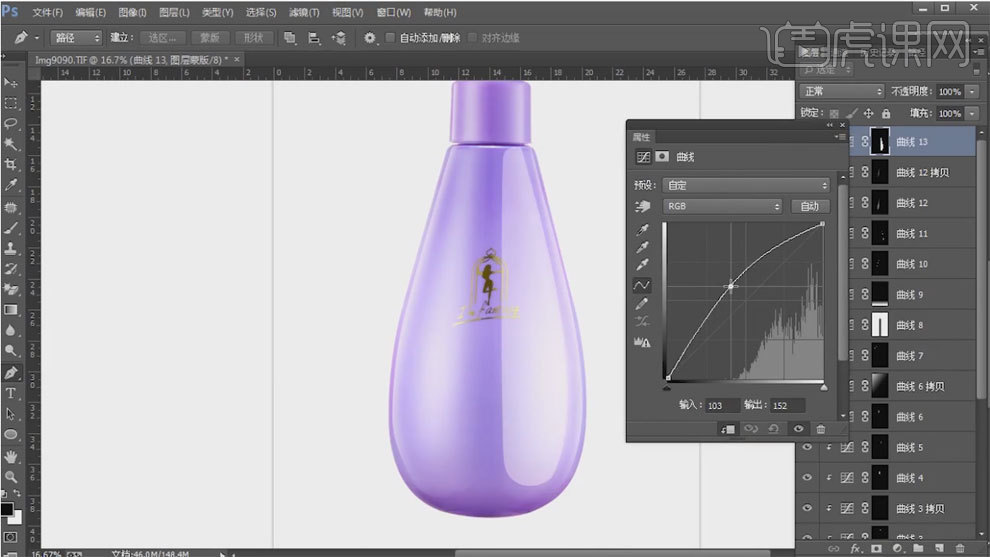
29、选择画笔工具,进行涂抹。选择渐变工具,进行渐变。选择高斯模糊,进行模糊。选择画笔工具,进行涂抹。
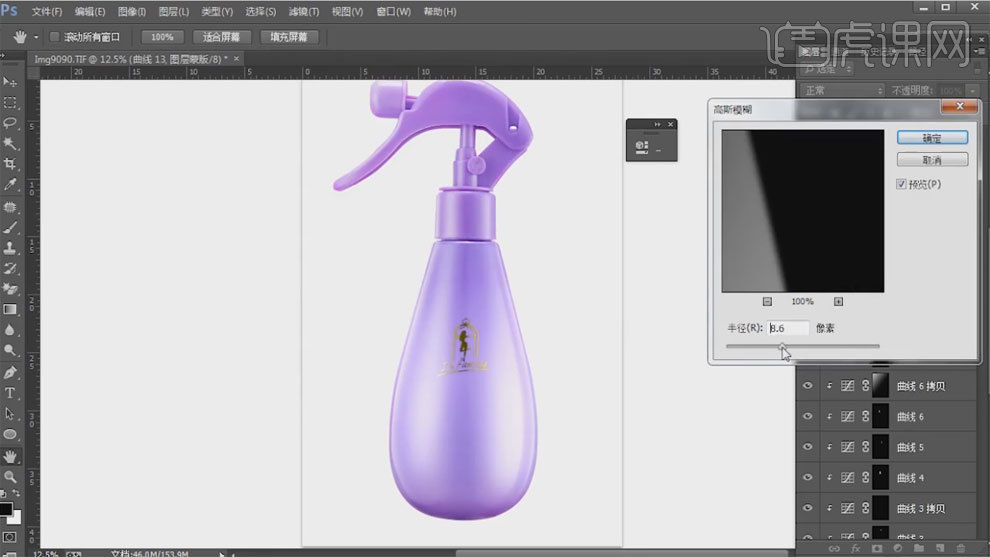
30、选择图层:曲线6拷贝,调整曲线。
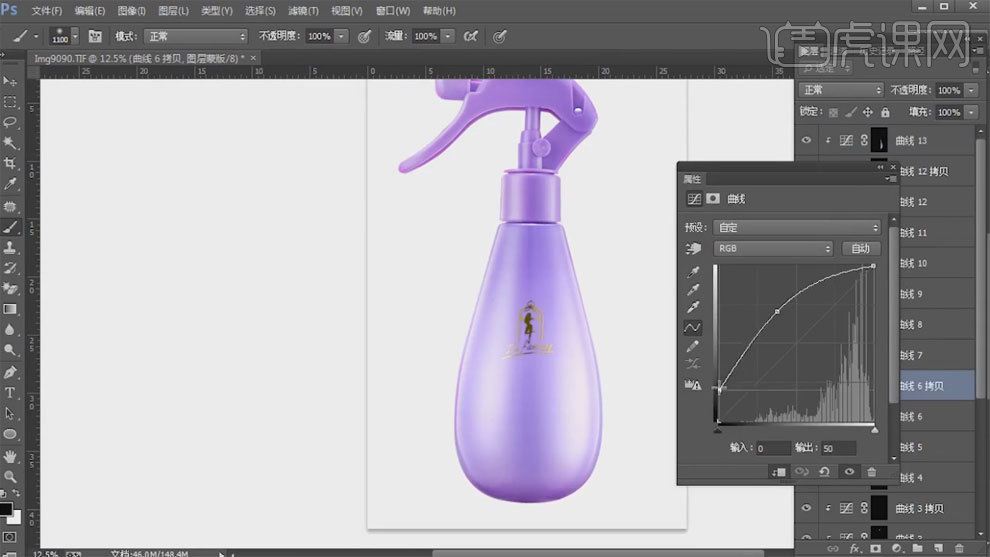
31、选择图层:曲线13,新建曲线,压暗,创建剪贴蒙版【Ctrl+Alt+G】,蒙版内填充黑色,选择渐变工具,进行渐变。
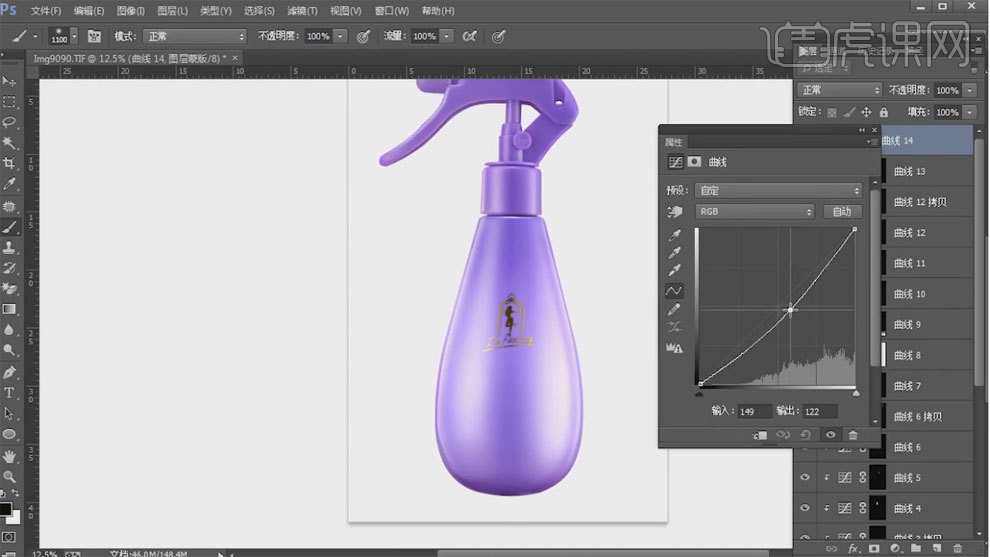
32、选择图层:曲线10,选择画笔工具,进行涂抹。
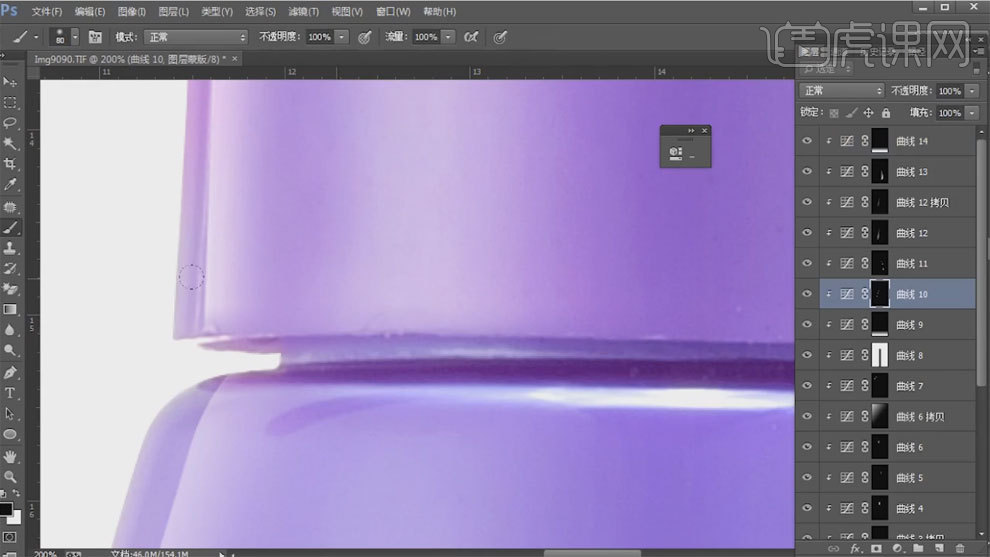
33、选择图层:曲线14,新建图层【Ctrl+Shift+N】,创建剪贴蒙版【Ctrl+Alt+G】,选择印章工具,进行替换涂抹。
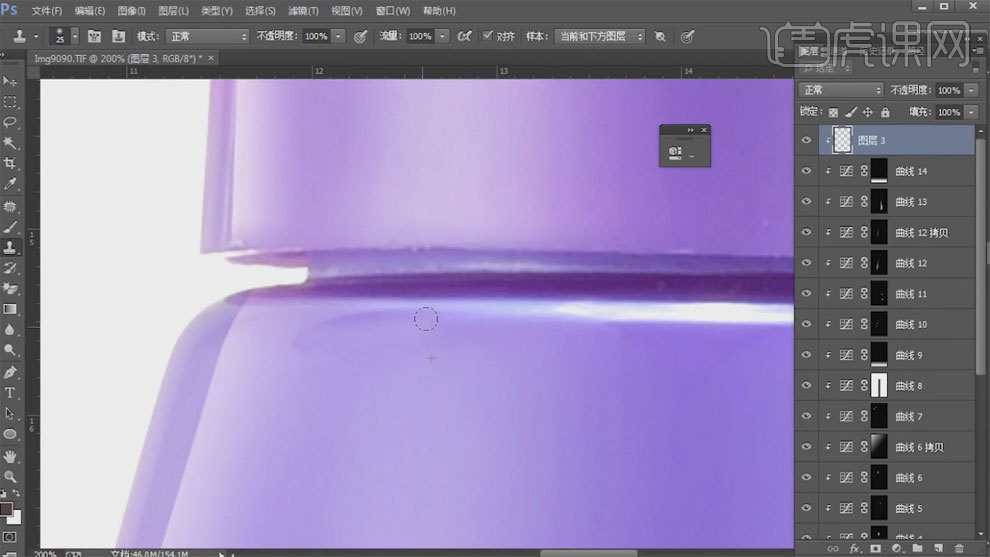
34、选择图层:曲线14,降低不透明度。
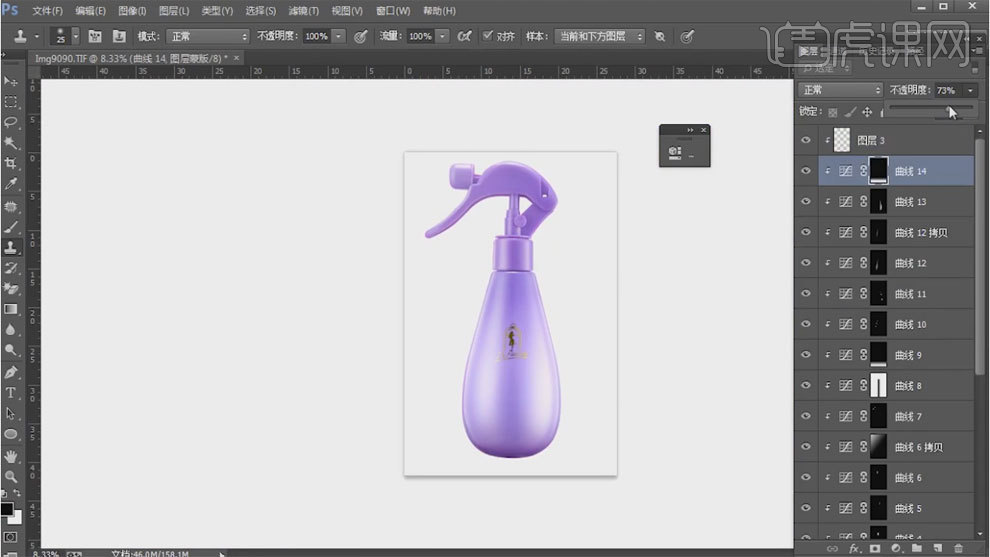
35、隐藏背景图层和图层2,盖印图层【Ctrl+Shift+Alt+E】,在图层3上方新建图层【Ctrl+Shift+N】,填充白色。
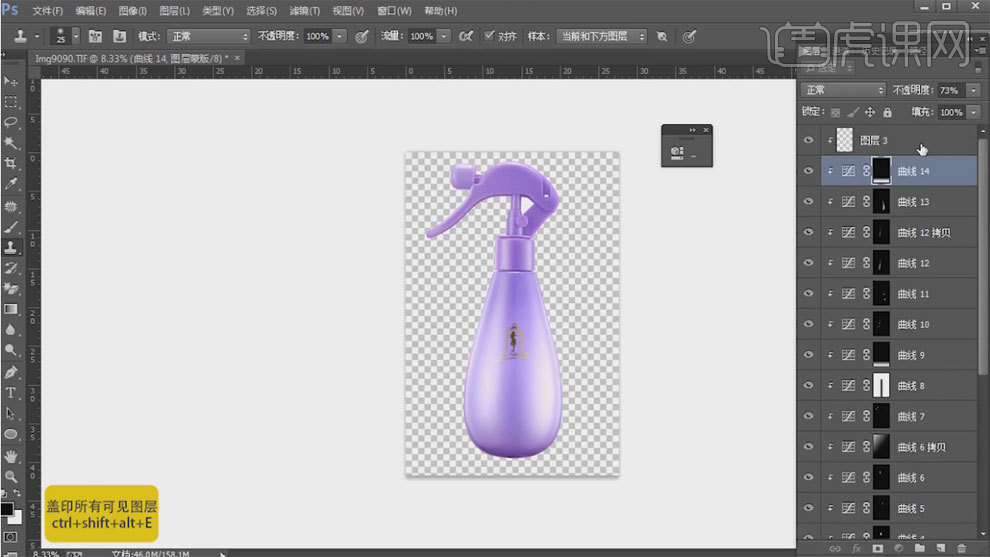
36、选择通道选项,选择蓝色通道,下拉复制一层,调整色阶数值。
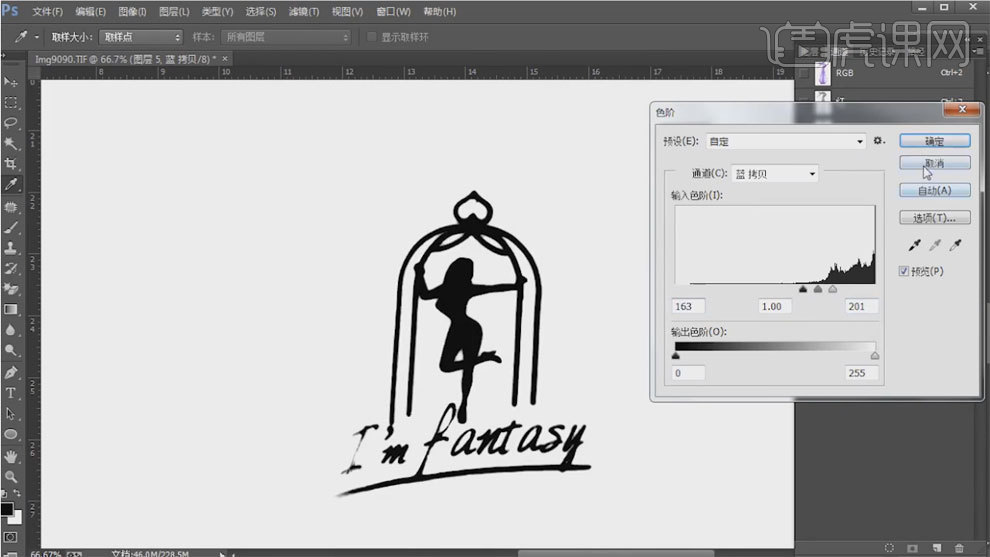
37、选择背景图层,【Ctrl+J】复制一层。上移到最上方。选择通道选项,选择蓝色通道,下拉复制一层,调整色阶数值。
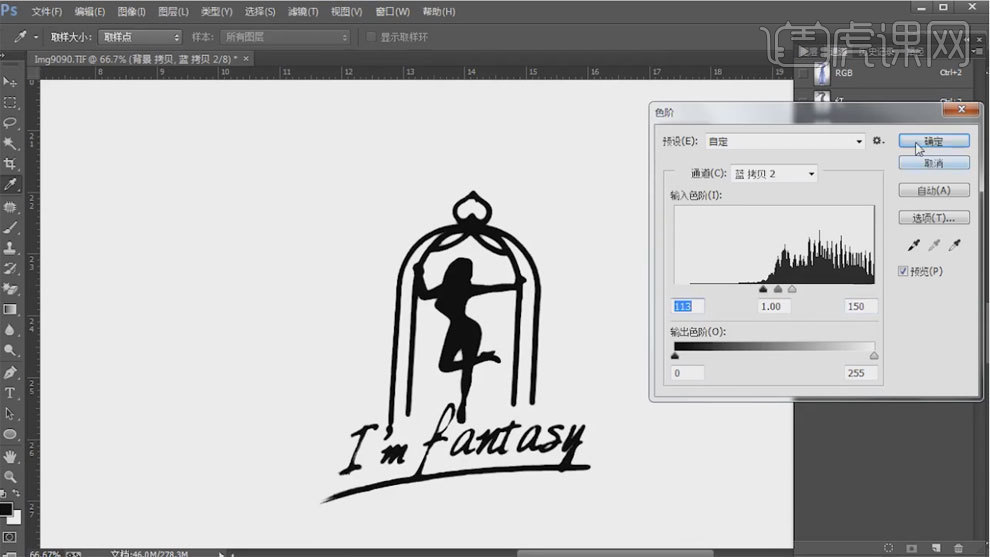
38、选择矩形选框工具,建立选区,反选【Shift+Ctrl+I】,填充白色。取消选区【Ctrl+D】,建立选区通道选区。
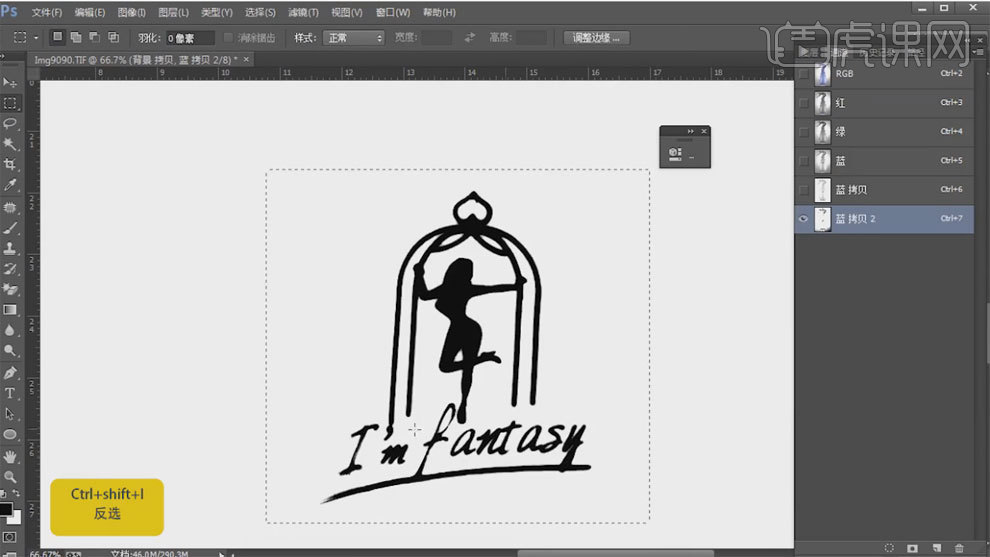
39、选择图层4,【Ctrl+J】复制一层。新建图层【Ctrl+Shift+N】,创建剪贴蒙版【Ctrl+Alt+G】,选择画笔工具,按住Alt,替换颜色为金色,填充金色。
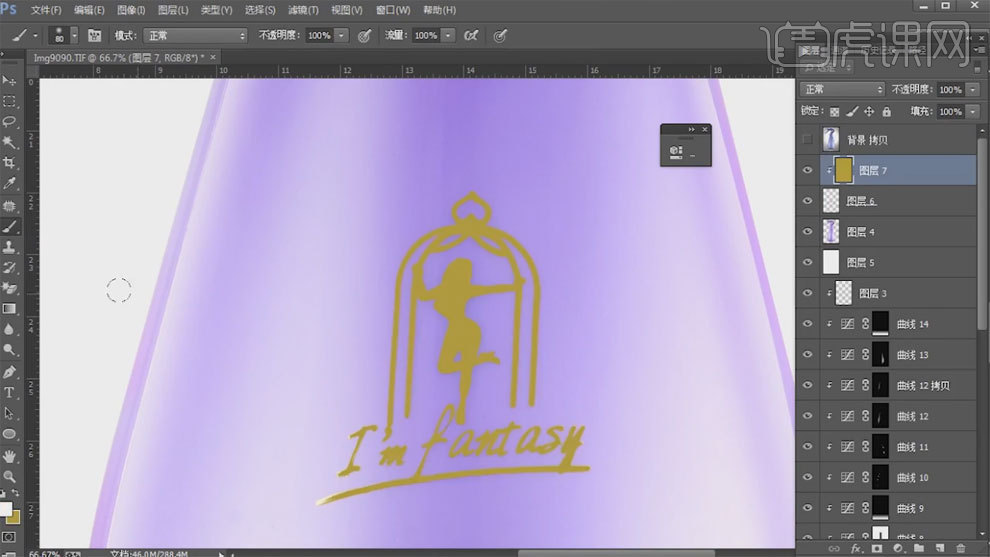
40、选择画笔工具,按住Alt,替换颜色为咖啡色,新建图层【Ctrl+Shift+N】,创建剪贴蒙版【Ctrl+Alt+G】,选择渐变工具,进行渐变。
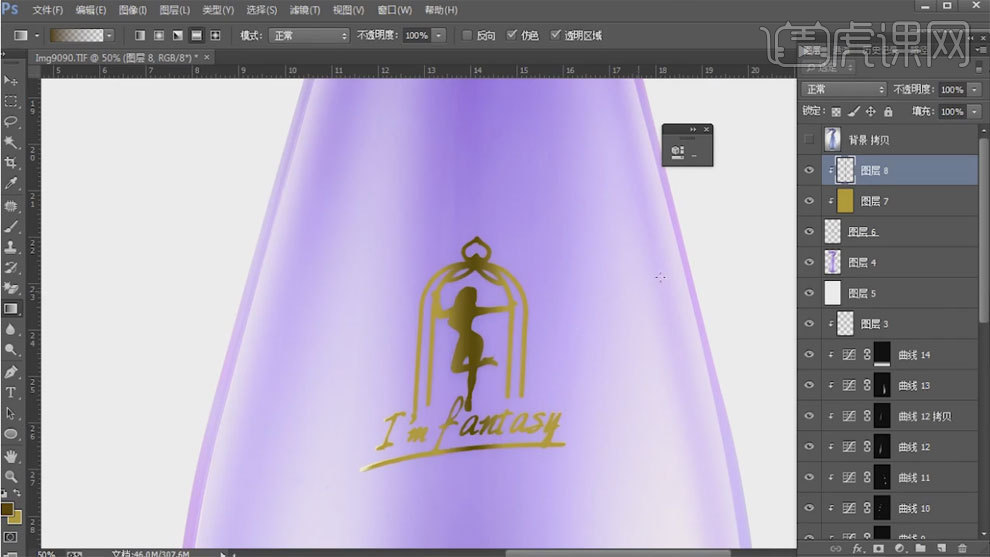
41、新建曲线,拉亮,创建剪贴蒙版【Ctrl+Alt+G】。选择画笔工具,进行涂抹,选择渐变工具,进行渐变。
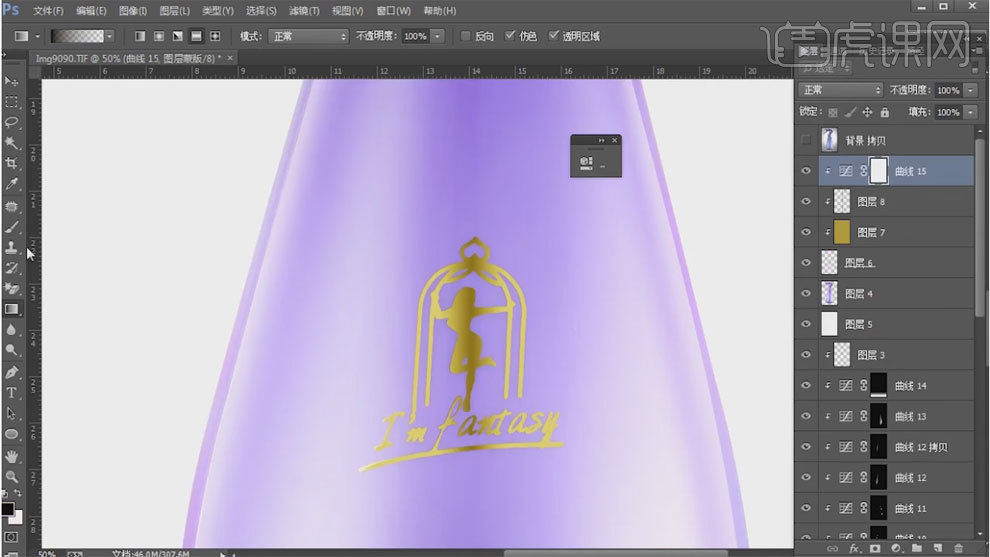
42、删除图层:背景拷贝,选择图层4到曲线15,合并图层【Ctrl+E】。
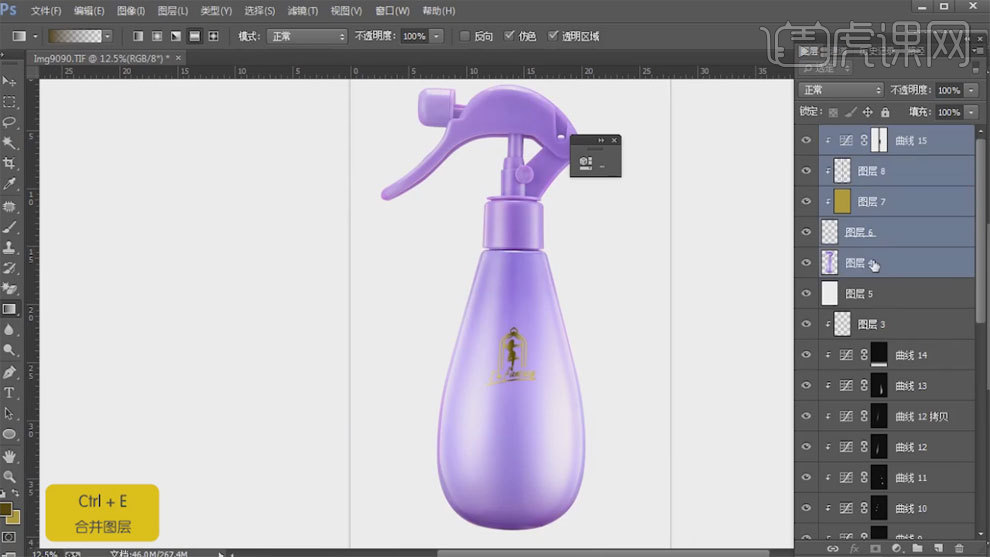
43、【Ctrl+J】复制一层,选择图层:曲线15,【Ctrl+T】垂直翻转,移动,添加蒙版,选择渐变工具,进行渐变。
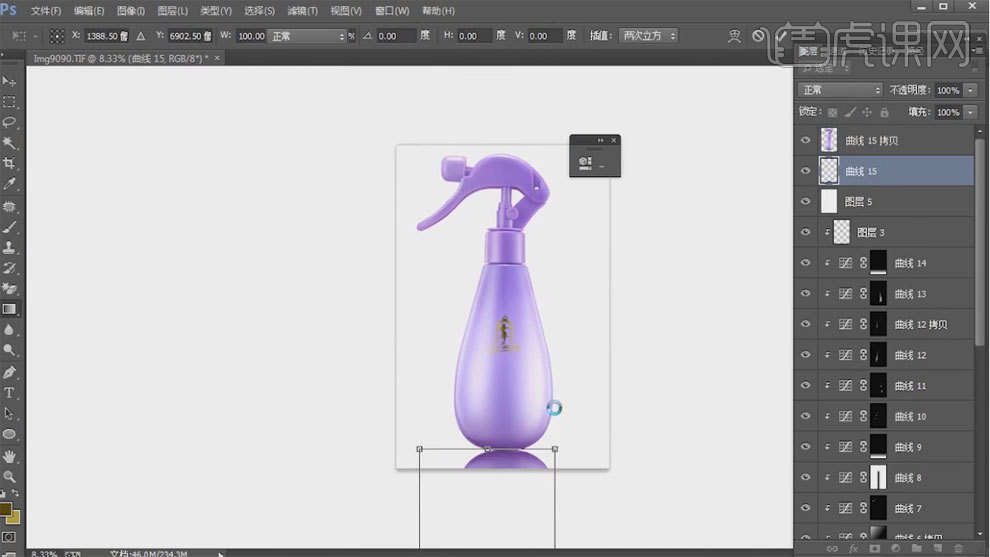
44、最终效果如图所示。